效果图

第1步
创建一个温暖的夏天抽象的景观,寻找一个牧场的背景与明亮的色彩。创建使用的颜色,保存此作为一个分层的PSD文件。

第2步
打开Illustrator和PSD文件。每个颜色依次使用吸管工具(I),然后单击“新建色板”按钮,在“色板”面板上创建新的色板色样块。用钢笔工具(P)创建一些漩涡。确保越往后面延伸越要细,这样看起来会有一些深度。
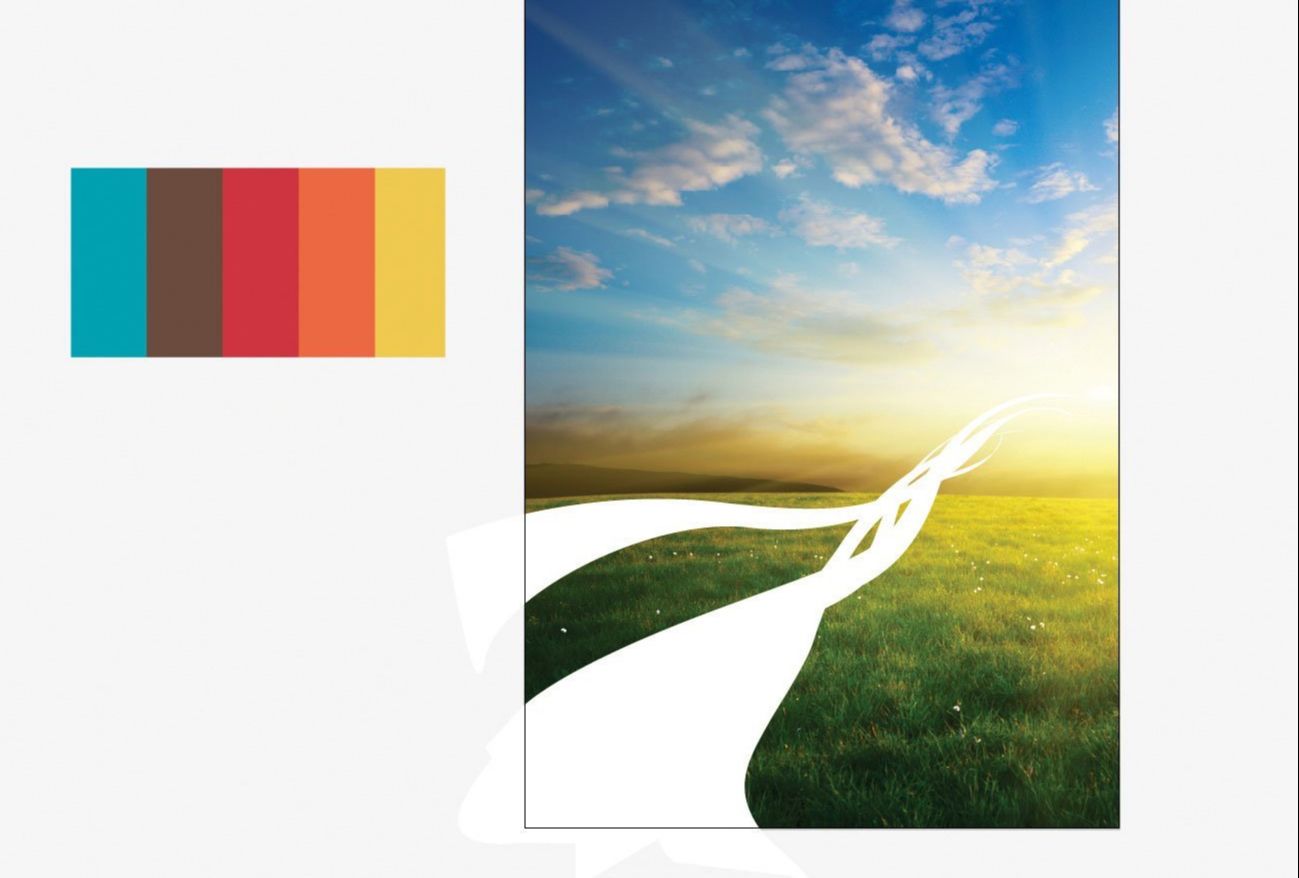
第3步
每个涡流反过来,从一个色彩到另一个色彩应用渐变。

第4步
套用一个漩涡白色的径向渐变,为了建立的更有深度,创建一些平滑渐变的圆形,圆的大小和亮度应该是成正比。
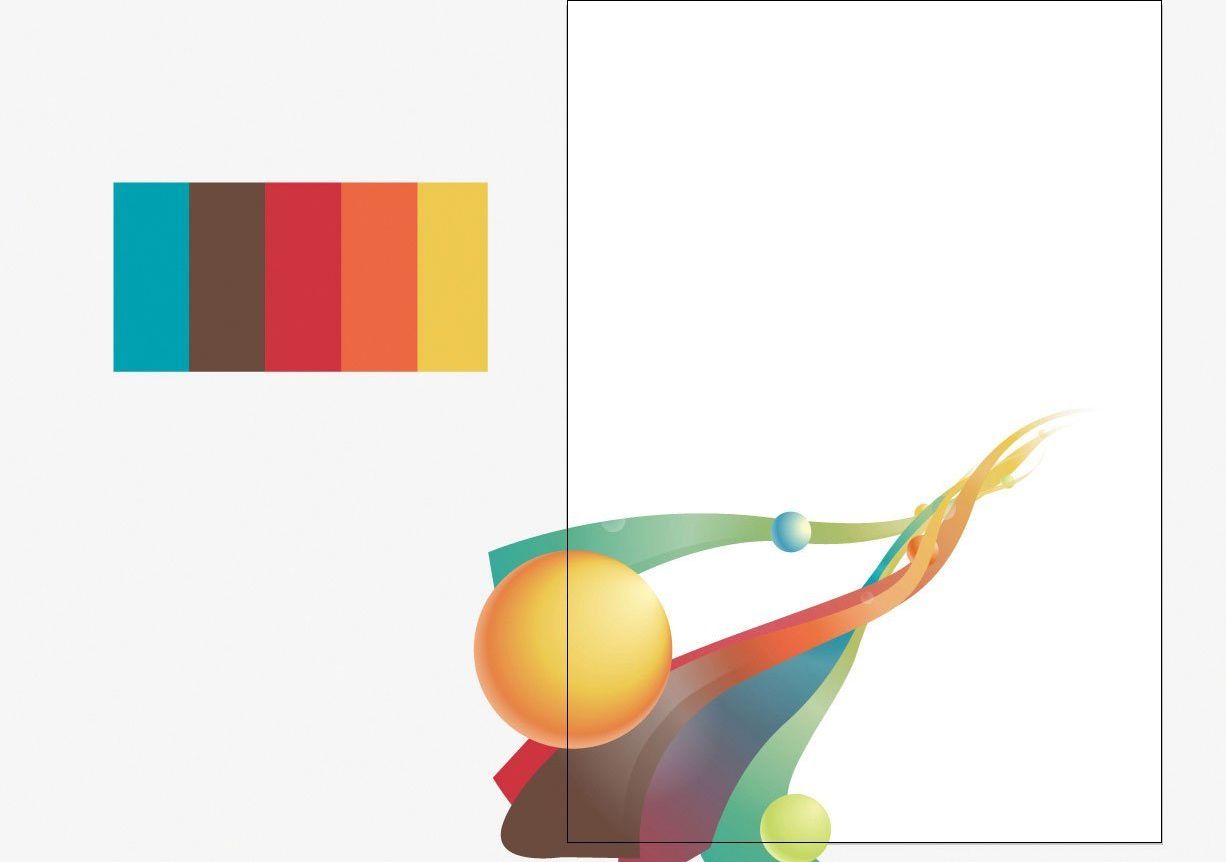
第5步
删除背景层,只留下抽象元素。隐藏的圈子里的前景,在Photoshop模糊它们,保存文件,返回到 Photoshop,选择“文件”>“置入文件到Photoshop中,为单个图层,从Illustrator复制定位。

第6步
在抽象元素的周围有一个微小的像素线。选择矢量图层和命中图层>栅格化图层,然后图层>消光>去边用1像素值。
回到Illustrator和取消隐藏圆圈。复制并粘贴到Photoshop和模糊模糊>高斯模糊。

第7步
从“调整”面板中添加一个亮度/对比度调整层,添加一个色彩平衡调整层。

第8步
使用画笔工具(B)设置一个黑色的颜色和乘法的混合模式,后面的圆圈,圆圈的结束和在地面上画一些阴影。
太阳和附近的漩涡中添加一些灯光效果,通过创建一些小的白色圆圈,并给他们一个混合模式柔光。

第9步
创建一个新层,填充黑色。使用渐变工具(G)创建一个新的黑色和白色的径向渐变白色中心。设置这层的混合模式为柔光,不透明度降低到30%。

第10步
添加一些蝴蝶。添加阴影,添加一些鸟类。

第11步
添加另一个不同梯度,另一个圆和蝴蝶漩涡。确保具有照明和阴影,并给圆运用模糊一点点朝着右下方。

第12步
创建另一个新层,填充黑色,然后去渲染>云彩,重复三次。设置混合模式为减仓落不透明度到90%。

第13步
改变颜色,润色。多一点橙色,使阳光的照射下看起来更强,融合与漩涡。


第15步
在Illustrator中创建一些玻璃碎片。创建一个形状采用白色渐变,然后在中间的白色梯度。将它们粘贴到Photoshop和相应的位置。
添加在每个玻璃碎片折射效果。使用魔术棒(W)选择区域,每块玻璃后面的背景元素,复制并粘贴此,然后选择“图像>应用图像内限制它的玻璃,并使其使用编辑>变换>缩放。在顶部添加了火花的照明玻璃碎片。












全部回复
